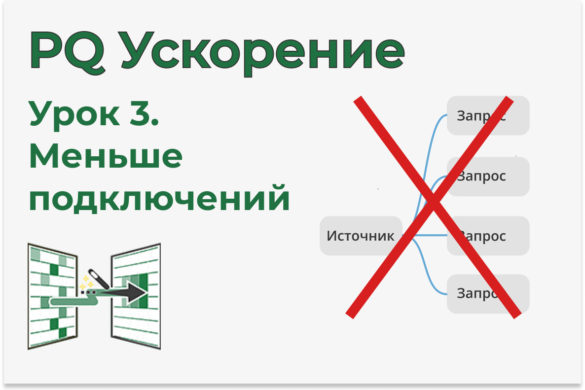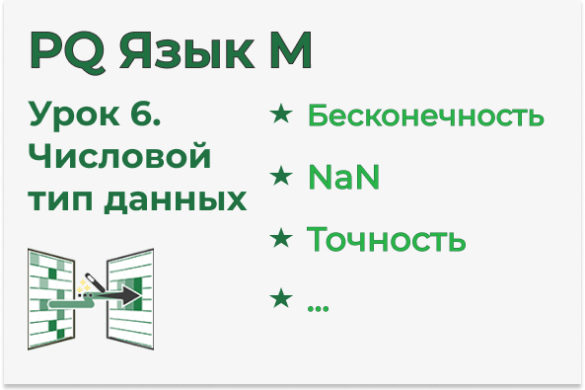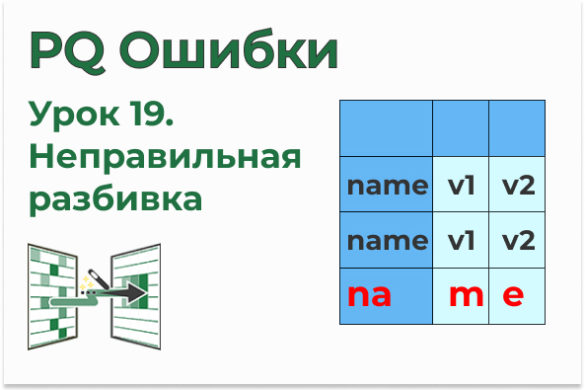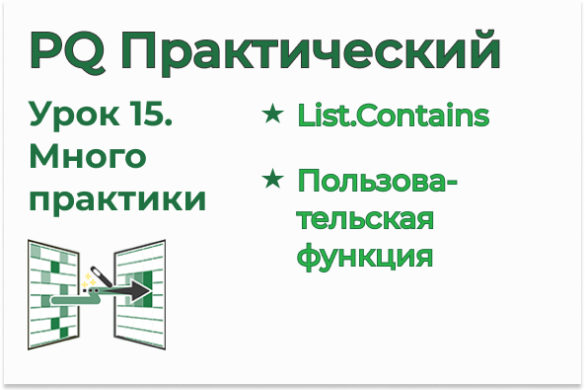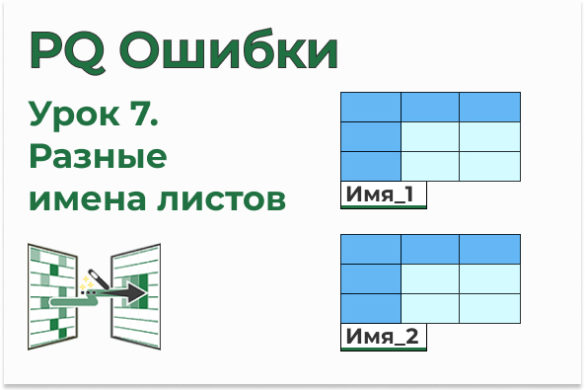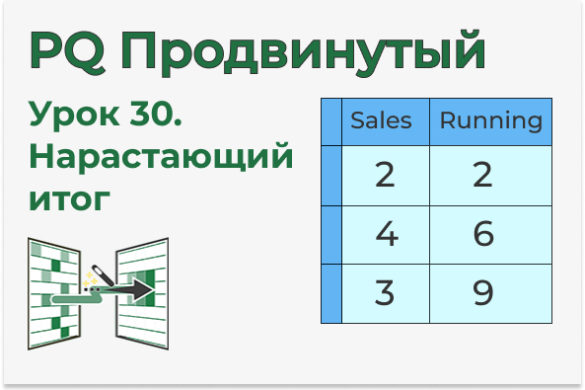| OnStudy — самый продуманный курс по Excel и Google Sheets | |
| Курс профессиональной Power BI аналитики |
Файлы к уроку:
Ссылки:
Описание
В этом уроке мы создадим столбец с общей суммой в Power Query и в Power Pivot, а потом найдем процент продаж от общей суммы по категории.
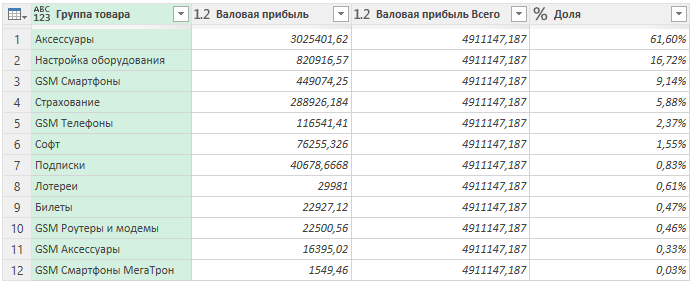
Решение
- Выполнить группировку по категории товаров и суммировать валовую прибыль
- Создать столбец общей суммы при помощи ссылки на таблицу из предыдущего шага и функции List.Sum(). В нашем случае формула в столбце будет такая List.Sum(Сортировка[Валовая прибыль]).
- Добавить столбец с долей категории в общей сумме.
Теперь решим эту же задачу в Power Pivot. Для начала загрузим исходную таблицу в модель данных.
- Создать сводную таблицу и добавить в строки категории товаров
- Создать меру, которая будет суммировать валовую прибыль. В этой мере будет просто использоваться функция SUM
- Создать меру при помощи CALCULATE, которая в первом аргументы будет использовать меру из предыдущего шага, а во втором аргументы при помощи ALL отключит все фильтры
- Теперь осталось лишь добавить столбец, который разделит первую меру на вторую
Вот мы и решили задачу по созданию столбцу общей суммы и нахождению процента от суммы по категории в Power Query и в Power Pivot.
Вы можете заметить, что в Power Pivot эта задача выполняется в разы быстрее. Все агрегирования лучше делать в Power Pivot, если есть такая возможность.
Примененные функции
- Table.TransformColumnTypes
- Int64.Type
- Table.Group
- List.Sum
- Table.Sort
- Order.Descending
- Table.AddColumn
- Number.Type
- Percentage.Type
Код
Получаем данные:
let
source = Excel.CurrentWorkbook(){[Name = "ККМтовар"]}[Content],
types = Table.TransformColumnTypes(
source,
{
{"Дата", type date},
{"Количество", Int64.Type},
{"Себестоимость", type number},
{"Цена", type number},
{"Скидка", type number},
{"Сумма продаж", type number},
{"Валовая прибыль, руб.", type number}
}
)
in
typesНаходим процент каждой категории от общей суммы:
let
source = data,
table_group = Table.Group(
source,
{"Группа товара"},
{
{
"Валовая прибыль",
each List.Sum([#"Валовая прибыль, руб."]),
type number
}
}
),
table_sort = Table.Sort(
table_group,
{{"Валовая прибыль", Order.Descending}}
),
table_add_column = Table.AddColumn(
table_sort,
"Валовая прибыль Всего",
each List.Sum(table_sort[Валовая прибыль]),
Number.Type
),
table_add_column_2 = Table.AddColumn(
table_add_column,
"Доля",
each [Валовая прибыль] / [Валовая прибыль Всего],
Percentage.Type
)
in
table_add_column_2Этот урок входит в Практический курс Power Query
| Номер урока | Урок | Описание |
|---|---|---|
| 1 | Обработка типичной выписки | В этом уроке мы обработаем типичную банковскую выписку. |
| 2 | Интересная консолидация | В этом уроке мы будем практиковать объединение таблиц по вертикали. |
| 3 | Множественная консолидация при несовпадении заголовков | Объединим таблицы по вертикали, когда заголовки таблиц не совпадают, но порядок всегда одинаков. |
| 4 | Таблица дат | Для построения отчетов в модели данных Excel вам нужно создать таблицу дат. Сейчас вы узнаете как это сделать в Power Query. |
| 5 | Продажи год назад | В этом уроке мы узнаем как в Power Query получить таблицу с продажами прошлого года напротив текущих. |
| 6 | Консолидация книг и листов одновременно | В этом уроке мы научимся объединять все листы всех книг, т. е. выполним двухуровневую консолидацию. |
| 7 | Столбец общей суммы в PQ и PP | В этом уроке мы создадим столбец, в котором будет находиться общая сумма всех строк таблицы. Так же разберем эту же операцию в Power Pivot. |
| 8 | Скученные данные 3 | В этом уроке мы обработаем еще один файл со скученными данными. На этот раз в одном столбце находятся даты и номенклатура. Нужно разбить этот столбец на два. |
| 9 | Строки преобразовать в столбцы | У нас есть таблица, в которой один столбец имеет скученные данные. Нам нужно скученный столбец преобразовать в столбцы. |
| 10 | Пивот, анпивот, группировка | В этом уроке мы попрактикуем анпивот, условную логику и группировку. |
| 11 | Нужные столбцы с нужного листа | В этом уроке мы научимся извлекать нужные столбцы с нужного листа не используя название самого листа. |
| 12 | Объединение, группировка, транспонирование, анпивот | В этом уроке на очень интересном примере из реальной жизни попрактикуем несколько техник Power Query: группировка, анпивот, объединение таблиц по горизонтали, транспонирование. |
| 13 | Нарастающий итог 4, много группировок | В этом уроке мы изучим еще 1 способ создать столбец нарастающего итога в Power Query. В отличие от других способов здесь мы не будем пользоваться формулами. Все сделаем при помощи пользовательского интерфейса. |
| 14 | Количество позиций в строке | В этом уроке мы посчитаем количество наименований, перечисленных в одной ячейке. |
| 15 | List Contains, Пользовательская функция | В этом уроке повторим создание пользовательских функций и рассмотрим еще 1 пример использования функции List.Contains. |
| 16 | ABC анализ | Научимся выполнять ABC анализ в Power Query. |